jQuery實現簡單的輪播圖效果
大傢好,今天我和大傢分享一下輪播圖的實現,下面是我做的輪播圖效果
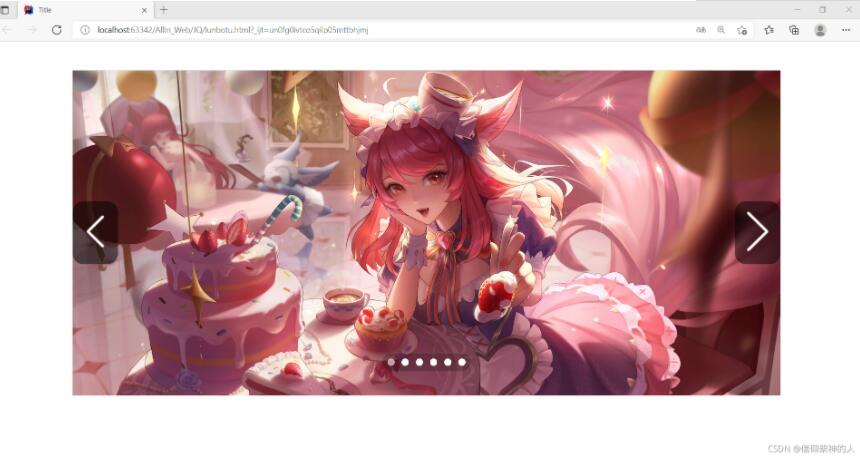
首先我們看到,它是由背景圖片、方向圖標和指示器組成。我們發現背景圖片、方向圖標和指示器是層疊在一起的,所以佈局時我們要用絕對定位。我們要實現點擊方向圖標時,圖片跟著變換;點擊指示器時,圖片跟著變換;不點擊時每隔5秒自動播放;不點擊時不顯示方向圖標。
結構佈局:用一個div包裹3個div,裡面的3個div分別顯示背景圖片部分、方向圖標部分和指示器部分。
<!DOCTYPE html>
<html lang="en">
<head>
<meta charset="UTF-8">
<title>Title</title>
<link rel="stylesheet" href="./css/lunbotu.css" >
</head>
<body>
<!--整個輪播圖部分-->
<div class="carousel">
<!--圖片背景-->
<div class="content">
<ul>
<li><a href=""><img src="%20./img/dj.jpg" alt=""></a></li>
<li><a href=""><img src="%20./img/ali.jpg" alt=""></a></li>
<li><a href=""><img src="%20./img/al.jpg" alt=""></a></li>
<li><a href=""><img src="%20./img/hml.jpg" alt=""></a></li>
<li><a href=""><img src="%20./img/yao.jpg" alt=""></a></li>
<li><a href=""><img src="%20./img/xia.jpg" alt=""></a></li>
</ul>
</div>
<!--左移、右移圖標-->
<div class="pos">
<a href="" class=" left"><img src="./img/arrow-left.png" alt=""></a>
<a href="" class=" right"><img src="./img/arrow-right.png" alt=""></a>
</div>
<!--指示器-->
<div class="dot">
<ul>
<li class="active"><a href=""></a></li>
<li><a href=""></a></li>
<li><a href=""></a></li>
<li><a href=""></a></li>
<li><a href=""></a></li>
<li><a href=""></a></li>
</ul>
</div>
</div>
<script src="js/jquery-3.6.0.js"></script>
<script src="js/lunbotu.js"></script>
</body>
</html>
樣式代碼:大傢可以自己設計自己喜歡的顏色和樣式。註意要用絕對定位就要遵循子絕父相的原則。想讓界面隻顯示一張圖片可以用overflow: hidden;把超出部分隱藏,在用定位後可以設置top: 50%;transform: translateY(-50%);垂直居中 display: none;
/*去除標簽自帶的樣式*/
* {
margin: 0;
padding: 0;
}
ul {
list-style: none;
}
a {
text-decoration: none;
}
img {
width: 100%;
}
/*設置整個輪播圖的佈局*/
.carousel {
position: relative;
margin: 40px auto;
width: 1000px;
height: 460px;
border: 1px solid rgba(0, 0, 0, 0.1);
box-sizing: border-box;
/*超出部分隱藏*/
overflow: hidden;
}
/*設置背景圖片的佈局*/
.content {
position: absolute;
z-index: 1;
}
/*設置左移、右移圖標和指示器的佈局*/
.pos,
.dot {
position: absolute;
z-index: 2;
width: 100%;
}
/*設置左移、右移圖標先垂直居中、不顯示*/
.pos {
top: 50%;
transform: translateY(-50%);
display: none;
}
/*設置左移、右移圖標的背景*/
.pos > a {
padding: 10px 0;
border-radius: 15px;
background: rgba(0, 0, 0, 0.5);
}
/*設置左移圖標的位置*/
.left {
float: left;
}
/*設置右移圖標的位置*/
.right {
float: right;
}
/*設置指示器顯示的位置*/
.dot {
bottom: 30px;
text-align: center;
}
/*設置指示器的背景*/
.dot ul {
display: inline-block;
padding: 2px;
background: rgba(0, 0, 0, .2);
border-radius: 15px;
}
/*設置圓點的大小*/
.dot > ul > li {
float: left;
margin: 5px;
width: 10px;
height: 10px;
border-radius: 50%;
background: white;
cursor: pointer;
}
/*設置顯示當前圖片時指示器指示的位置*/
.active {
background: rgba(255, 255, 255, .6) !important;
}
JavaScript代碼:註意開始先把圖片隱藏,默認顯示第一張圖,不然不管你最先點擊什麼圖片,它都是第二張圖。顯示下一張圖片時,上一張圖片和指示器的標記要清除
$(function () {
/*保存當前圖片的索引*/
let index = 0;
let btn = false;
/*去除a標簽自帶的刷新*/
$('a[href=""]').prop('href', 'javascript:;');
/*開始先把圖片隱藏,默認顯示第一張圖*/
$('.content>ul>li').hide();
$('.content>ul>li:eq(0)').show();
// 設置方向箭頭圖標的淡入、淡出
$('.carousel').hover(function () {
$('.pos').stop().fadeIn()
}, function () {
$('.pos').stop().fadeOut()
})
// 為左方向圖標綁定點擊事件
$('.left').on('click', function () {
btn = true;
clean();
if (index == 0) {
index = 5;
} else {
--index;
}
show();
})
// 為右方向圖標綁定點擊事件
$('.right').on('click', function () {
btn = true;
clean();
if (index == 5) {
index = 0;
} else {
++index;
}
show();
})
//指示器指示功能(為指示器綁定點擊事件)
$('.dot li').on('click', function () {
btn = true;
let now = $(this).index()
if (now != index) {
clean();
index = now;
show();
}
})
//自動播放功能(定時器)
setInterval(function () {
if (!btn) {
clean();
if (index == 5) {
index = 0;
} else {
++index;
}
show();
} else {
btn = false;
}
}, 5000)
//清除上一張圖片和指示器上的指示
function clean() {
$(`.content>ul>li:eq(${index})`).stop().fadeOut();
$(`.dot>ul>li:eq(${index})`).removeClass('active');
}
//添加新的圖片和指示器上的指示
function show() {
console.log(index);
$(`.content>ul>li:eq(${index})`).stop().fadeIn();
console.log($(`.content>ul>li:eq(${index})`))
$(`.dot>ul>li:eq(${index})`).addClass('active');
}
})
結果:

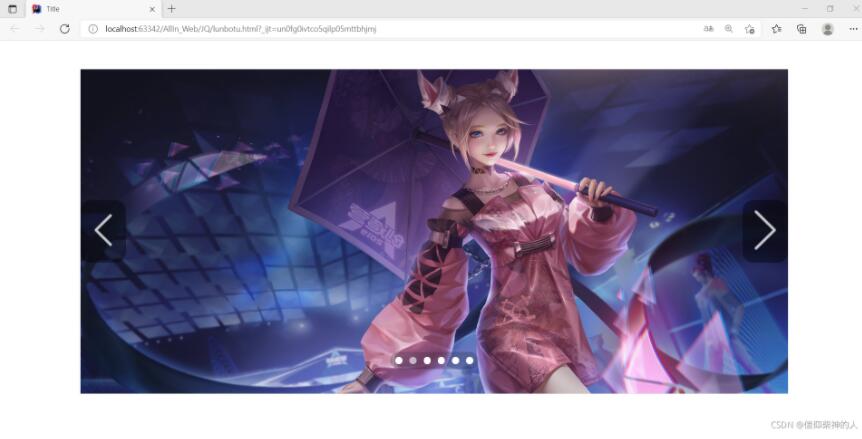
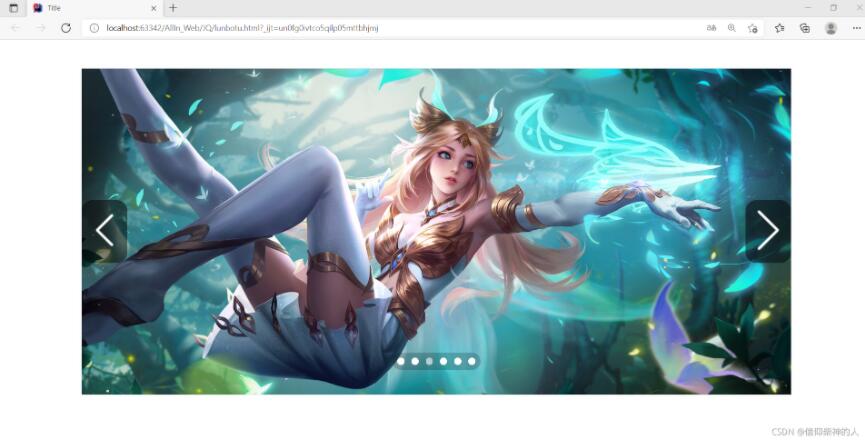
以上就是本文的全部內容,希望對大傢的學習有所幫助,也希望大傢多多支持WalkonNet。